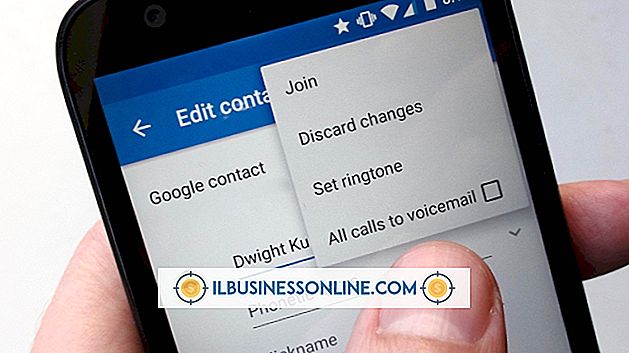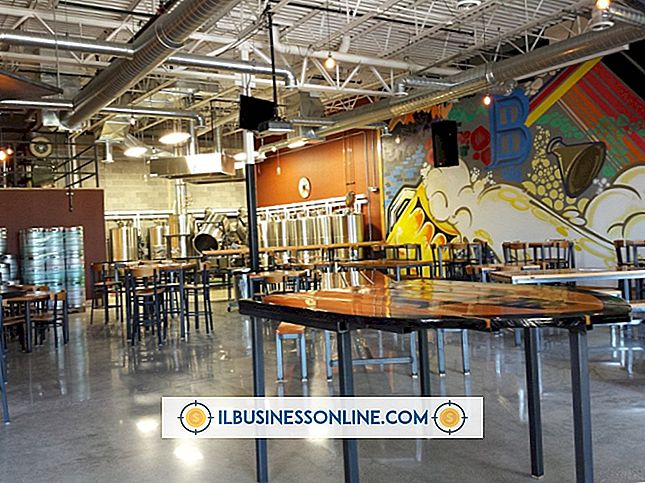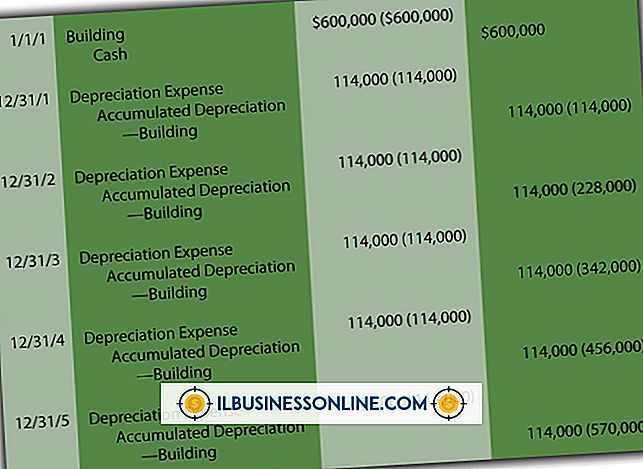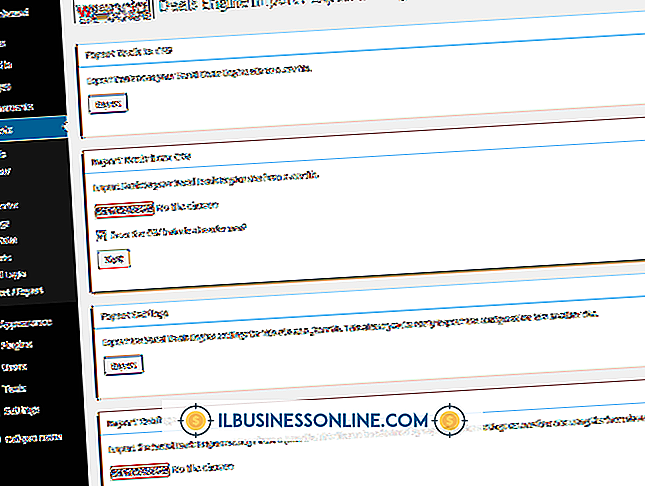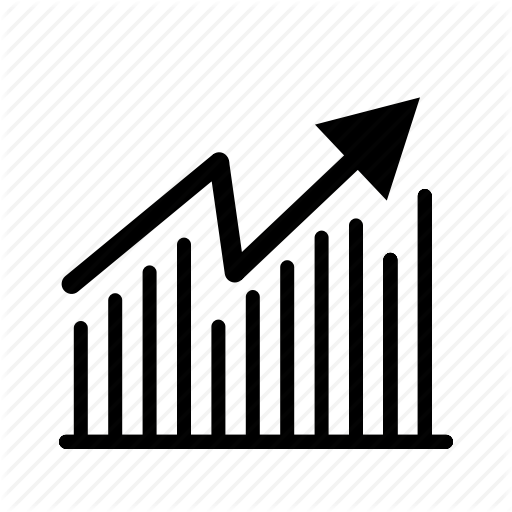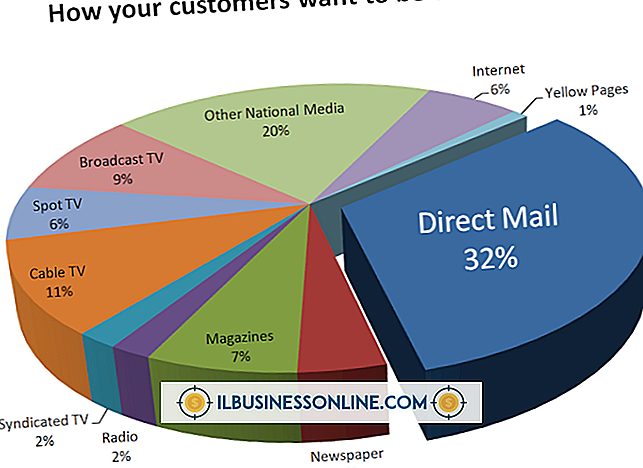Ich kann ein Outlook-Kalenderereignis nicht entfernen

Ein aktueller Kalender ist unerlässlich, um sicherzustellen, dass Sie keine wichtigen Besprechungen oder Termine verpassen. Outlook verfügt über ein spezielles Kalendertool, mit dem Sie lokale Kalender erstellen und verwalten und über eine Internetverbindung mit Remote-Kalendern arbeiten können. Nutzen Sie einige schnelle Fehlerbehebungsverfahren, um hartnäckige Ereignisse zu beheben, bei denen Sie Schwierigkeiten beim Entfernen haben.
Allgemeine Fehlerbehebung
Wenn Ihr Kalender in Outlook über IMAP mit einem Online-Kalender synchronisiert wird, überprüfen Sie, ob Ihre Kontoeinstellungen korrekt sind, bevor Sie fortfahren. Falsche Kontoeinstellungen verhindern, dass Ihr Kalender synchronisiert wird, wodurch das Löschen deaktiviert wird. Klicken Sie auf "Datei", klicken Sie auf "Kontoeinstellungen" und klicken Sie erneut auf "Kontoeinstellungen". Klicken Sie auf den Namen des E-Mail-Kontos, mit dem Sie Ihre Kalenderereignisse synchronisieren. Überprüfen Sie, ob Ihre Adresse und Ihre Serverdaten korrekt sind. Wiederhole die Eingabe deines Passwortes. Wenn Sie das Ereignis immer noch nicht löschen können, melden Sie sich bei der Outlook-Webanwendung an und versuchen Sie es dort zu löschen.
Nach der Bearbeitung löschen
Technische Probleme in Outlook können dazu führen, dass ein Ereignis gesperrt wird. Wenn Sie das Ereignis bearbeiten und dann versuchen, es erneut zu löschen, wird das Ereignis häufig entsperrt. Öffnen Sie das Ereignis, ändern Sie einige Zeichen oder Datumsangaben, speichern Sie es und versuchen Sie es erneut.
Kalenderansicht zurücksetzen
Die Unfähigkeit, ein Ereignis in Outlook zu entfernen, kann das Ergebnis eines temporären Fehlers in Outlook sein. Starten Sie Outlook neu und versuchen Sie, das Ereignis erneut zu löschen. Wenn es immer noch nicht gelöscht wird, setzen Sie die Kalenderansicht zurück. Öffnen Sie den Kalender, aus dem Sie das Ereignis löschen möchten, und klicken Sie auf die Schaltfläche "Arbeitswoche". Bewegen Sie sich durch das Kalenderfenster, bis es eine Stunde vor Beginn Ihrer Arbeitswoche angezeigt wird. Klicken Sie in der Gruppe "Gehe zu" auf "Heute", klicken Sie auf die Registerkarte "Ansicht" und anschließend auf "Ansicht zurücksetzen". Sie werden möglicherweise aufgefordert, auf "Ja" zu klicken, um zu bestätigen, dass Sie die Ansicht zurücksetzen möchten. Nachdem die Ansicht zurückgesetzt wurde, löschen Sie das Ereignis erneut.
Führen Sie die Outlook-Befehle aus
Mit Windows können Sie eine Reihe von Befehlen ausführen, mit denen Problemdateien gelöscht werden können. Bewegen Sie den Mauszeiger in die obere rechte Ecke Ihres Windows 8-Bildschirms und klicken Sie mit dem Cursor in den Suchzauber. Geben Sie "outlook / cleanreminders" ein und drücken Sie "Enter". Geben Sie "outlook / cleandmrecords" ein und drücken Sie "Enter". Geben Sie schließlich "outlook / cleanfreebusy" ein und drücken Sie "Enter". Fügen Sie bei der Eingabe dieser Befehle keine Anführungszeichen ein.
Zugriff delegieren
Mit der Funktion zum Delegieren des Zugriffs in Outlook können andere Personen den Inhalt Ihres Kalenders verwalten. Wenn der Delegiertenzugriff für Ihren Kalender aktiviert ist, verfügen Sie möglicherweise nicht über die Rechte zum Entfernen eigener Ereignisse. Klicken Sie auf "Datei", klicken Sie auf "Kontoeinstellungen" und anschließend auf "Zugriff delegieren", um zu prüfen, ob "Delegate Access" aktiviert ist. Klicken Sie zum Anzeigen der den Delegaten zugewiesenen Berechtigungen auf den Namen des Delegaten und anschließend auf "Berechtigungen". Um einen Delegaten zu löschen, klicken Sie auf den Namen des Delegaten und anschließend auf "Entfernen". Versuchen Sie erneut, das Ereignis aus Ihrem Kalender zu löschen.
Versionsausschluss
Die Informationen in diesem Artikel beziehen sich auf Outlook 2013. Sie können bei anderen Versionen oder Produkten geringfügig oder erheblich abweichen.